怎么取消windows10自动更新呢,很多用户非常不喜欢win10在后台运行自动更新的功能,每次版本稳定后,系统又会自动更新,然后新的版本非常的麻烦,所以很多人不喜欢,下面就是关于怎么取消windows10自动更新方法介绍的内容,用户们如果学会此方法的话可以将系统win10偷偷更新关闭,很容易哦。
怎么取消windows10自动更新
1. 按“Windows + R”键,打开运行对话框,并输入“regedit.exe”,然后再单击“确定”,在弹出的窗口中再点击“是”。
2. 进入注册表编辑器后,跳转到以下路径,并在右侧找到“Start”键并双击打开它。
路径:HKEY_LOCAL_MACHINESYSTEMCurrentControlSetServicesUsoSvc
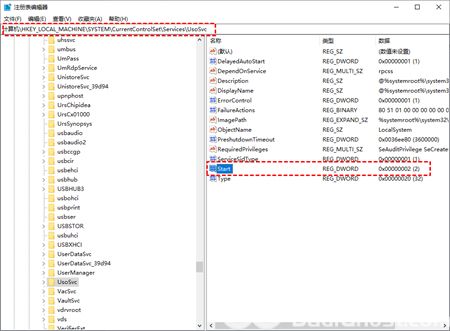
3. 在弹出的窗口中将“数值数据”改为“4”,并单击“确定”。
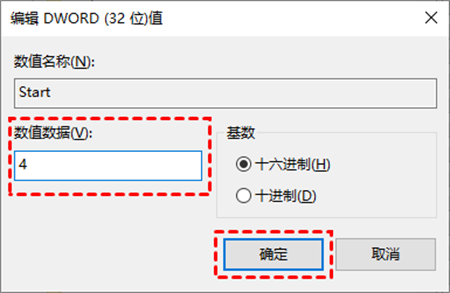
4. 然后再找到“FailureActions”键并双击进行编辑,将“00000010”和“00000018”行中的第五个数值,由原来的“01”改为“00”,再单击“确定”。
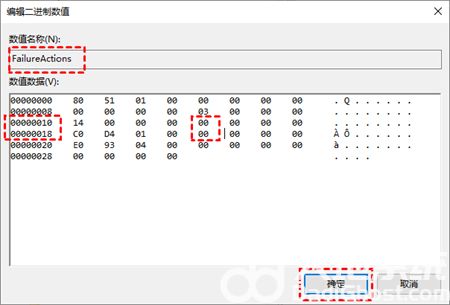
以上就是怎么取消windows10自动更新的内容,希望可以帮到大家哦。